스트리트 파이터 6 충돌, 끊김, 정지 또는 실행되지 않는 오류를 수정하는 방법

Street Fighter 6는 흥미진진하고 매우 기대되는 게임이지만 충돌 , 끊김, 멈춤 또는 게임이 실행되지 않는 것과 같은 문제가 발생하면 좌절할 수 있습니다. 그럼에도 불구하고 수행할 수 있는 여러 문제 해결 작업이 있습니다.
여기에서는 Street Fighter 6 문제를 완화하는 데 도움이 되는 이러한 단계를 안내합니다 . 시작하자!

Street Fighter 6 충돌, 끊김, 멈춤 또는 실행되지 않는 오류 문제 해결
Street Fighter 6의 시스템 요구 사항 확인
먼저 컴퓨터가 Street Fighter 6의 최소 시스템 요구 사항을 충족하는지 확인하는 것이 중요합니다. 방법은 다음과 같습니다.
- 게임의 공식 웹사이트를 방문하거나 게임 설명서를 참조하여 특정 시스템 요구 사항을 찾으십시오.
- 컴퓨터 사양(CPU, RAM, GPU 등)을 나열된 최소 요구 사항과 비교하십시오.
- 컴퓨터가 최소 요구 사항에 미치지 못하는 경우 게임 요구 사항을 충족하도록 하드웨어를 업그레이드하는 것이 좋습니다.
비디오/그래픽 드라이버 업데이트
오래된 비디오/그래픽 드라이버는 종종 게임에서 성능 문제를 일으킬 수 있습니다. 드라이버를 업데이트하려면 다음 단계를 따르십시오.
- 그래픽 카드 제조업체(NVIDIA, AMD 또는 Intel)를 확인합니다.
- 제조업체 웹 사이트를 방문하여 드라이버/다운로드 섹션으로 이동합니다.
- 그래픽 카드 모델에 적합한 드라이버를 찾아 최신 버전을 다운로드하십시오.
- 제조업체의 지침에 따라 다운로드한 드라이버를 설치합니다.
- 드라이버 설치가 완료되면 컴퓨터를 다시 시작하십시오.
Street Fighter 6에서 게임 파일의 무결성 확인
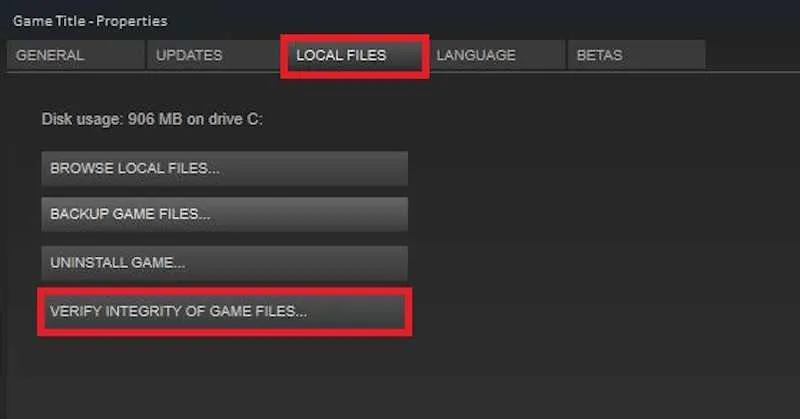
Street Fighter 6가 시작되지 않거나 문제가 발생하는 경우 게임 파일의 무결성을 확인하면 손상된 파일을 식별하고 수정하는 데 도움이 될 수 있습니다. Steam을 사용하는 경우 다음 단계를 따르세요.
- Steam 라이브러리에서 Street Fighter 6을 마우스 오른쪽 버튼으로 클릭합니다.
- 드롭다운 메뉴에서 “속성”을 선택합니다.
- 속성 창에서 “로컬 파일” 탭으로 이동합니다.
- 확인 프로세스를 시작하려면 “게임 파일의 무결성 확인”을 클릭하십시오.
- Steam은 게임 파일을 서버의 파일과 비교하여 누락되거나 손상된 파일을 자동으로 다운로드합니다.
백그라운드 애플리케이션 비활성화
백그라운드 응용 프로그램은 때때로 게임 성능을 방해할 수 있습니다. 이 가능성을 제거하려면 불필요한 백그라운드 응용 프로그램을 모두 닫으십시오.
여기에는 바이러스 백신 소프트웨어, 오버레이(예: Discord 오버레이) 및 기타 리소스 집약적인 프로그램이 포함됩니다. 방법은 다음과 같습니다.
- 작업 표시줄을 마우스 오른쪽 버튼으로 클릭하고 “작업 관리자”를 선택합니다.
- 작업 관리자 창에서 “프로세스” 또는 “세부 정보” 탭으로 이동합니다.
- 리소스를 소비하는 불필요한 애플리케이션 또는 프로세스를 식별합니다.
- 선택한 응용 프로그램/프로세스를 마우스 오른쪽 버튼으로 클릭하고 “작업 종료” 또는 “프로세스 종료”를 선택하여 닫습니다.
DirectX 업데이트
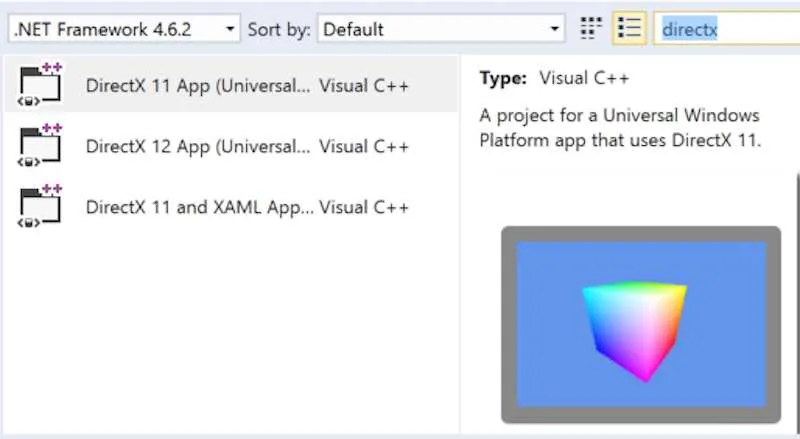
스트리트 파이터 6는 그래픽 렌더링에 DirectX를 사용합니다. 최신 버전의 DirectX가 설치되어 있는지 확인하면 호환성 문제를 해결하는 데 도움이 될 수 있습니다. 다음과 같이하세요:
- 공식 Microsoft 웹사이트(https://www.microsoft.com/en-us/download/directx.aspx)를 방문하십시오.
- 최신 버전의 DirectX를 다운로드합니다.
- 다운로드한 설치 프로그램을 실행하고 화면의 지시에 따라 설치를 완료합니다.
전체 화면 최적화 비활성화
이것은 때때로 게임 안정성과 성능을 향상시킬 수 있습니다. Street Fighter 6에서 비활성화하는 방법은 다음과 같습니다.
- 컴퓨터에서 Street Fighter 6 실행 파일(예: “StreetFighter6.exe”)을 찾습니다.
- 실행 파일을 마우스 오른쪽 버튼으로 클릭하고 “속성”을 선택합니다.
- 속성 창에서 “호환성” 탭으로 이동합니다.
- “전체 화면 최적화 비활성화”를 클릭합니다.
- “적용”을 클릭한 다음 “확인”을 클릭하여 변경 사항을 저장합니다.
특정 문제 해결 절차는 시스템 사양과 발생한 정확한 문제에 따라 다를 수 있습니다. 가장 정확하고 최신 문제 해결 지침을 얻으려면 게임의 공식 웹 사이트 또는 커뮤니티 포럼과 같은 공식 리소스를 항상 참조하십시오.


답글 남기기